Filtros Visuales
Wiki: TOC, VTOC, HomeForum: Home, GeneralSee Also Extended Tips for Visual Filters Using Passage List to limit Visual Filters Finding Highlighted Text Custom Highlighting: OL (for Visual Filters) Video: Visual Filters for Imperatives
- Por favor, vea el video de capacitación Filtros Visuales Visual Filters
Filtros Visuales realizan una búsqueda en el texto y luego aplican un resaltado o cambian el color de los resultados de la búsqueda. El primer paso es crear un nuevo documento de Filtros Visuales en el menú Archivo (Logos 5: Documentos).
Filtro Visual General
1) Seleccione General.
2) Da clic en el lápiz y cambia el título del Filtro Visual.
3) Restringir los parámetros de búsqueda para un recurso o colección específica (si es aplicable).
4) Introduzca el término de búsqueda.
Ejemplo: Dios
Ejemplo: <Juan 1:1>
5) Si es necesario, establezca las condiciones de búsqueda para el caso y las formas de palabras según
http://wiki.logos.com/Detailed_Search_Help#Matching_Case_or_All_Word_Forms
6) Elija el estilo de resaltado.
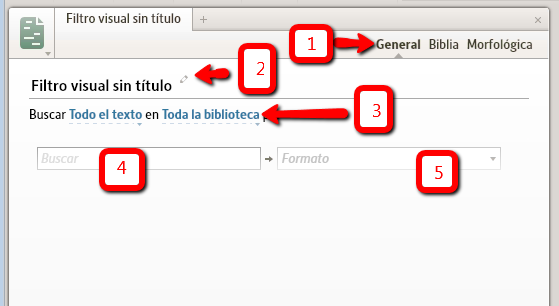
Filtro Visual Biblia
1) Seleccione Biblia
2) Da clic en el lápiz y cambia el título del Filtro Visual.
3) Restringir los parámetros de búsqueda para un intervalo de referencia específico y/o Biblias.
4) Introduzca el término de búsqueda.
Ejemplo: Dios
Ejemplo: <John 1:1>
5) Si es necesario, establezca las condiciones de búsqueda para el caso y las formas de palabras según http://wiki.logos.com/Detailed_Search_Help#Matching_Case_or_All_Word_Forms
6) Elija el estilo de resaltado.
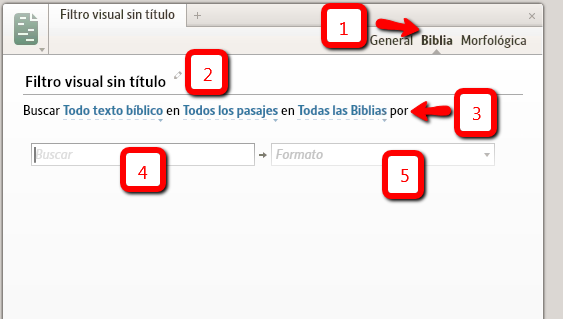
Filtro Visual Morfológica
Este es el más valioso de los filtros visuales. Permite el resaltado de lemas o etiquetas morfológicas en un texto interlineal inverso o lenguaje original .
1) Seleccione Morfológica
2) Da clic en el lápiz y cambia el título del Filtro Visual.
3) Restringir los parámetros de búsqueda para un intervalo de referencia específico (si es aplicable)
4) Seleccione el recurso (s) deseado.
5) Elija el esquema de Morfología.
6) Introduzca el término de búsqueda (s). Abra el selector de morfología con @.
Ejemplo: lemma:λόγος
Ejemplo: @VA
7) Elija el estilo de resaltado
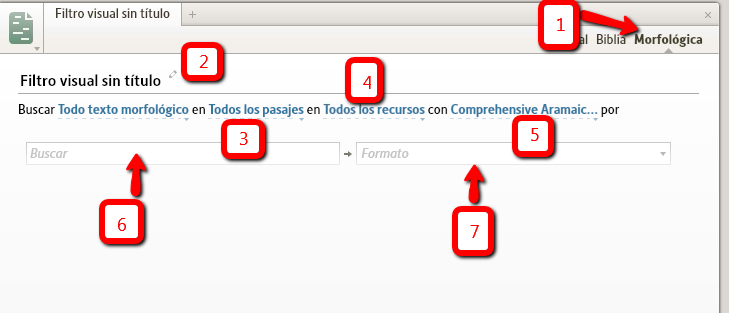
El uso de cualquiera de estos filtros visuales se puede activar o desactivar en el botón Visual filtro en el panel de recursos.
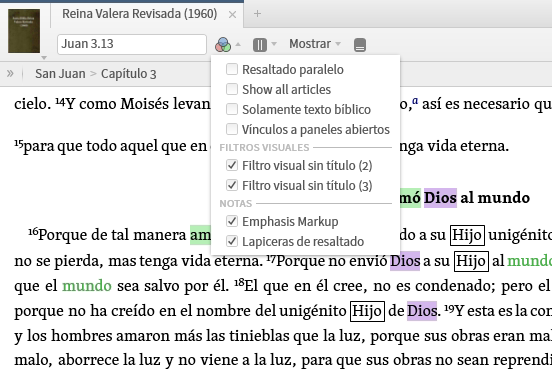
También consulte Search HELP y Basic Search para diversas operaciones de búsqueda útil en la construcción de filtros visuales (artículo en ingles solamente).
¿Hay manera alguna de prevenir que Logos habilite automáticamente el filtro visual “Vinculos a paneles abiertos” cada vez que abro un libro?
- haga clic con el botón derecho del ratón sobre el Filtro Visual y desactivelo:
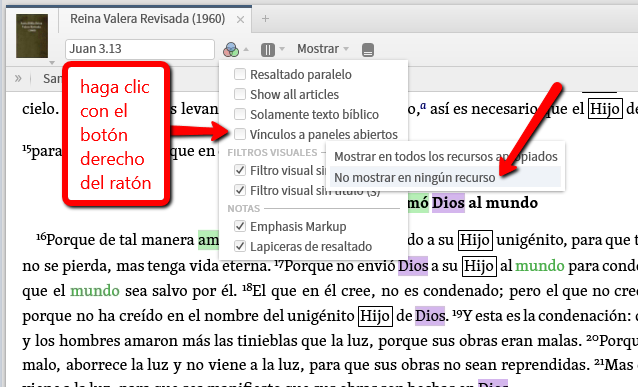
(obtenida de post en el foro: Turn Off Visual filter posted by Thomas Black)
Algunos ejemplos de Filtro Visuales útil
Verbos y Nombre en Griego
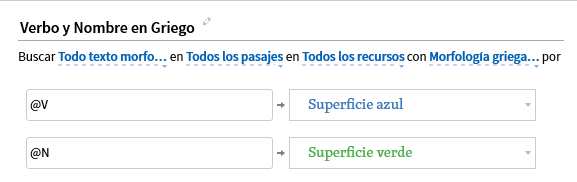
Logos Morfología griega – Griego + Interlineal inverso
- Verbos Imperativo (búsqueda) En Fuego mas Nominativo (sujeto), acusativo (Objeto directo), y vocativo (a quien está siendo dirigido):
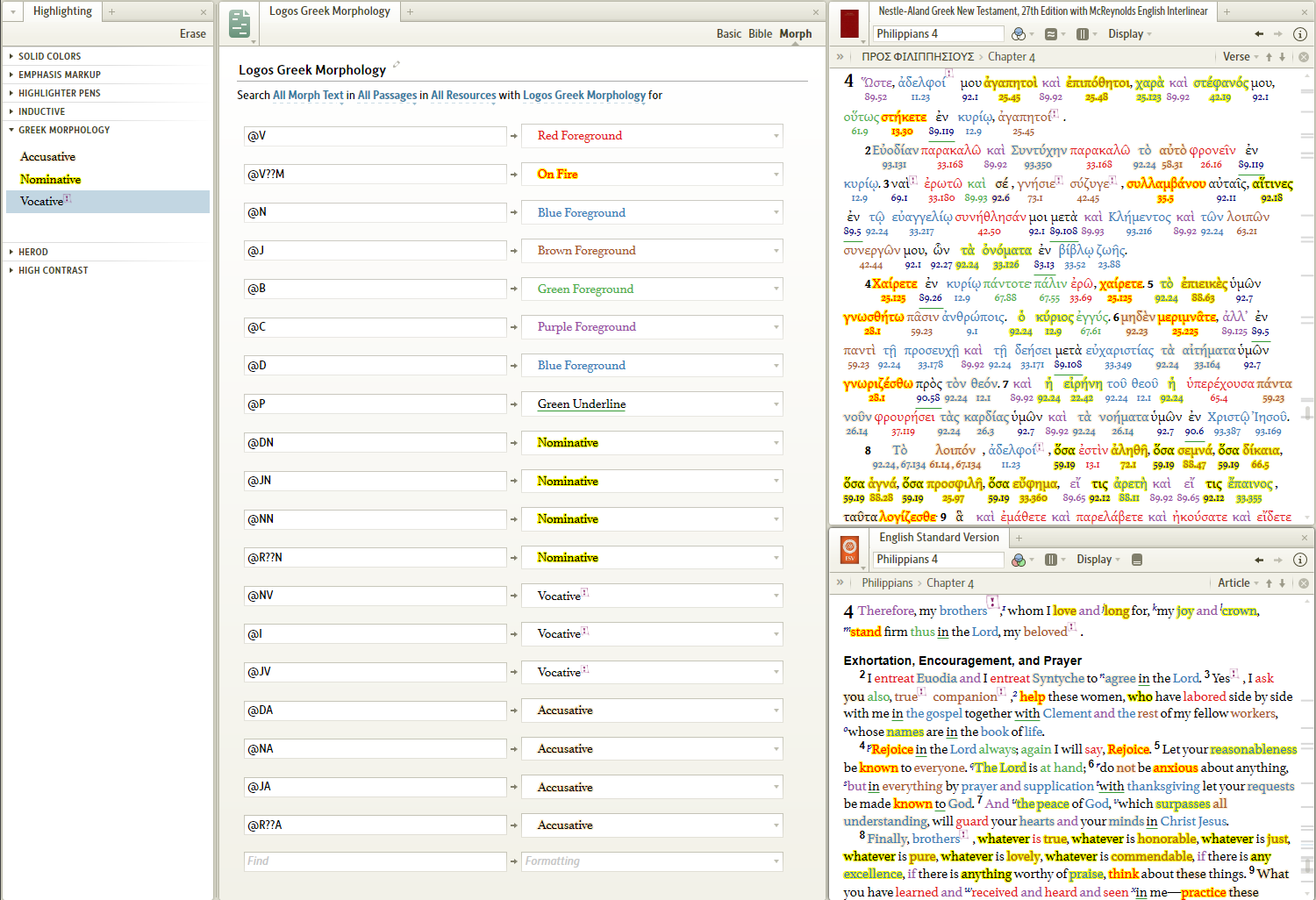
- Resaltado, Filtro Visual Logos Morfología Griego, NA27 Interlinear, & RVR96 Interlineal Inverso
- Si una palabra tiene dos etiquetas morfológicas (ortografía idéntica para dos usos gramaticales), Destacando estilos compatibles pueden aparecer juntos (por ejemplo nominativo y vocativo – Hechos 19:35 Éfeso).
Wiki Examples of visual filters Tiene más filtros visuales Morfologícos Logos Griego (más Análisis del Discurso y ejemplos Herod).